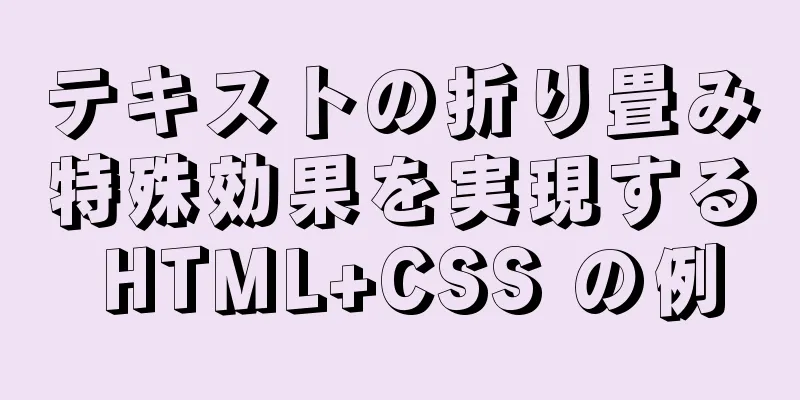Linux システムでの vim プラグインのインストールの概要

vimプラグインマネージャーをインストールするプラグインを初めて使用するときは、プラグイン マネージャーをインストールすることをお勧めします。これにより、プラグインのインストール手順が簡素化されます。 1. plug.vim ファイルをダウンロードし、オペレーティング システムに応じて次の自動ロード ディレクトリに配置します。 plug.vim アドレス: https://raw.githubusercontent.com/junegunn/vim-plug/master/plug.vim
2. ディレクトリ構造は次のようになります。インストールされたプラグインは、plugged ディレクトリに保存されます。 ~/.vim/autoload ディレクトリが存在しない場合は、
3. ~/.vimrcファイルにplug-vimセクションを追加します。 必要なプラグインを、call plug#begin('~/.vim/plugged') と call plug#end() の間に記述するだけです。
plug#begin('~/.vim/plugged') を呼び出します。
「プラグインを導入するには、ここで Plug "github ユーザー名/プロジェクト名" を使用してください」
「レインボーブラケットプラグ 'luochen1990/rainbow'」
「
" 履歴プラグイン 'mhinz/vim-startify'
「
plug#end() を呼び出す
4. vim でコマンドを実行します。プラグインをインストールする プラグインのインストール 特定のプラグインのインストールを指定するには、次のコマンドを使用します プラグインのアンインストール まず、vimrc設定ファイル内の対応するプラグインの設定情報をコメントアウトまたは削除してから、コマンドを実行します。 vim-plug プラグイン自体を更新する インストールされているすべてのプラグインを一括更新 プラグインステータス このコマンドを使用して、現在インストールされているプラグインのステータス情報を表示します。 プラグインデモを追加以下にプラグインを追加する方法を示します。 まず、~/.vim/autoloadにplug.vimファイルがあることを確認します。
次に、~/.vimrc を開いて、必要なプラグイン名を追加します。 コマンドモードでPlugInstallを入力する
インストールは成功しました。効果を確認するには vim を開いてください。 1. 履歴ファイルプラグイン。 vimと入力 対応する番号を入力するか、カーソルを対応するエントリに移動して <Enter> を押してファイルを再度開きます。
1. Rainbow Brackets プラグイン 一致する括弧のペアは同じ色で表示されます。
個人的にはレインボーブラケットは非常に便利だと感じています。対応する括弧を明確に識別できます。
プラグインを削除するには:
Linux システムでの vim プラグインのインストールに関するこの記事はこれで終わりです。Linux vim プラグインのインストールに関する関連コンテンツについては、123WORDPRESS.COM の以前の記事を検索するか、次の関連記事を引き続き参照してください。今後とも 123WORDPRESS.COM をよろしくお願いいたします。 以下もご興味があるかもしれません:
|
>>: HTML でマウスが停止したときに行全体の色 (tr) を変更する方法
推薦する
HTML ヘッドタグの詳細な紹介
HTML のヘッド部分には、ブラウザによる Web ページのレンダリングや SEO などに関連するタ...
Vueはシンプルな画像切り替え効果を実装します
この記事では、Vueの具体的なコード例を参考までに紹介します。具体的な内容は以下のとおりです。 コー...
Linux の vsftpd サービス構成の簡単な分析 (匿名、ユーザー、仮想ユーザー)
vsftpd の概要vsftpd は「very secure FTP daemon」の略称で、セキ...
mysql 8.0.15 winx64 解凍バージョン グラフィック インストール チュートリアル
システムをインストールした後、毎回いくつかのソフトウェアを再インストールする必要があります。ソフトウ...
MySQL はカスタムシーケンスを使用して row_number 関数を実装します (詳細な手順)
いくつかの記事を読んだ後、ようやく MySQL で row_number() ソートを実装する方法が...
テーブルを開く際のMySQLスレッドの問題の解決方法
問題の説明最近、MySQL5.6.21サーバーがありました。アプリケーションがリリースされた後、同時...
MySQL ステートメントの実行順序と書き込み順序の例の分析
選択ステートメントの完全な構文は次のとおりです。 選択 DISTINCT <選択リスト>...
Reactでコンポーネントロジックを共有する3つの方法
簡単に説明すると、これら 3 つの方法は、レンダリング プロップ、高階コンポーネント、カスタム フッ...
シーケンス関数を実装する MySQL コード
MySQLはシーケンス関数を実装する1. シーケンスレコードテーブルを作成する テーブル `sys_...
NavicatがMySQLに接続すると、10060、1045エラーとmy.iniの場所が報告されます。
Navicat は、データベースに接続するときにエラー 10060 および 1045 を報告します...
Vueコンポーネントのルーティング強調表示問題の解決策
序文以前は、キャッシュを使用してルートを強調表示していました。すべてのルートをトラバースし、クリック...
MySQLサービスを削除する具体的な方法
MySQLは次のエラーを表示します「コントロール パネル -> 管理ツール -> サービ...
Vue の匿名スロットと名前付きスロットの詳細な説明
目次1. 匿名スロット2. 名前付きスロット要約するスロット (slot) は、Vue のコンテンツ...
elementui での el-cascader カスケードセレクタの実践
目次1. 効果2. メインコード1. 効果機能: インターフェイスから取得したデータを使用してオプシ...
VUE と Canvas を使用して Thunder Fighter タイピング ゲームを実装する方法
今日は、サンダーファイタータイピングゲームを実装します。ゲームプレイは非常に簡単です。それぞれの「敵...